三人行 HTC VR破解游戏使用攻略【安装SteamVR+环境设置】 {从新安装的系统到可以使用HTC VIVE}
- 格式:docx
- 大小:6.24 MB
- 文档页数:16

三⼈⾏普通PC游戏如何在VR模式下运⾏——【vorpX】应⽤介绍随着VR的普及以及对VR内容要求愈加精细化的今天,很多VR爱好者对于不能在VR模式下玩⼤作很是遗憾!此时在VR游戏⼤作稍缺的今天,vorpX这样⼀款应⽤似乎就像⼀根救命稻草,在扩展VR游戏内容⽅便显得尤为重要!⼀、什么是vorpX?vorpX是DirectX9-11游戏的3D驱动程序,专门针对像Oculus Rift和HTC Vive这样的VR设备。
除了“制作游戏3D”,它提供了各种功能来解决在那些⾮VR硬件原⽣⽀持的游戏,在变更为VR版本游戏运⾏出现的许多问题。
vorpX允许您体验现代的DX10 / DX11游戏,如“⽣化奇兵:⽆限”,“使命召唤”,“战地3/4”,“辐射4”,“GTA V”等等。
⼆、vorpX特征有哪些?vorpX⽀持DirectX 9,10,11和OpenGL所⽀持的游戏,共有超过150个游戏,但更多的DX9-DX11游戏也在逐渐加⼊到这⼀⾏列中。
这些不受⽀持的游戏中唯⼀缺少的是⽴体声3D 这⼀配置。
这些游戏在VR设备上转换输出的⼀切⼯作,包括全⾯追踪,都可以交给vorpX来完成。
官⽅⽀持的游戏列表可以在》这⾥《找到。
三、vorpX基本应⽤1、桌⾯查看器使⽤vorpX Desktop Viewer,您可以在您的VR设备中操作您的电脑:浏览⽹页,进⾏Skype 通话,观看视频,甚⾄在虚拟屏幕上写⽂字。
vorpX桌⾯查看器使它成为可能。
(此功能需要Windows 8或更⾼版本)。
2、观看视频和3D电影vorpX配有两个最受欢迎的视频播放器VLC和MPC-HC的特殊配置⽂件。
您可以使⽤vorpX的“⽔晶图像”功能播放使⽤⽿机上的这些播放器的任何2D或3D视频,以获得最⼤的图像清晰度。
3、基于云的⽤户设置和配置⽂件易于共享和导⼊vorpX直接从vorpX配置应⽤程序直接⽀持的游戏设置,甚⾄配置⽂件。
4、超快速深度缓冲和⼏何⽴体3D创建根据您的个⼈偏好和/或特定的游戏,您可以在超快速3D⽅法之间进⾏快速切换,这可以确保⼏乎任何游戏中的60fps,这对于良好的VR体验和“经典”3D模式⾮常重要它呈现出两个视图(⽬前不适⽤于所有游戏)。
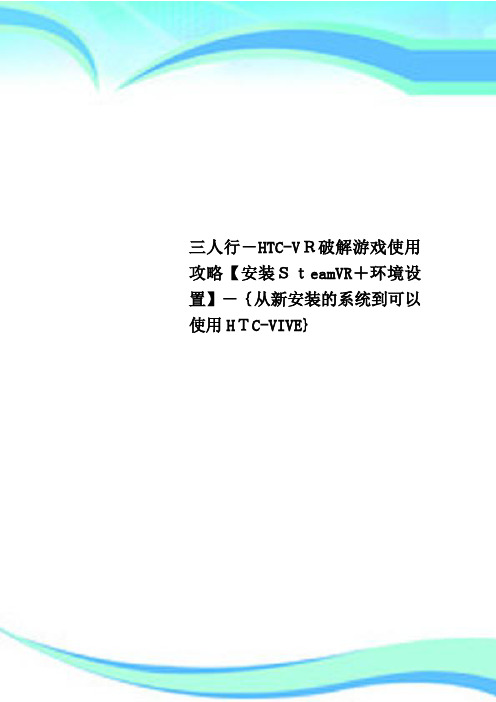

说在开头如果需要测试自己机器能开到多少不掉帧的朋友需要看这一段,否则不用看,也不要改完参数再看否则白改了。
在修改前可以通过如下图所示的方式进行设置,这样方便在启动游戏后查看当前帧数。
注意:只要修改该选项,你的steamvr.vrsettings文件会被初始化一次,所以请先开“性能有效”与“在头戴显示器上通知”再按第二段来修改参数。
修改参数参数调高就是让显卡运算*n倍的解析度再让compositor缩回显示器解析度可以提升vive像素,抗锯齿,线条更清晰(已经实测~ 效果很明显)用980ti 开2.5 读取会Lag,但游戏中是顺的参数1.5-1.8 玩起来平顺,感觉比较不操电脑电脑够好可以测试开2.0以上1.去Steam 的预设C:/Program Files(x86)/Steam根据不同系统可能有以下位置变化(A)Program Files/Steam/Config(B)Program Files(x86)/Steam/Config(C)ProgramData/Steam/Configby:依然找不到的在文件夹选项内-取消-隐藏受保护的系统文件2.进入config资料夹3.找steamvr.vrsettings用记事本打开4.在底下有一栏steamvr加入参数"renderT argetMultiplier": 2.5 (可以改1.5~3.0 看自己电脑效能)-------------------------------------------------- ---------------------范本:"steamvr" : {"allowReprojection" : true,"background" : "C:\\Program Files (x86)\\ViveSetup\\Updater\\viveNight.png",这里可能有的人有好几行不同的代码或者和本模板一样,无视即可。
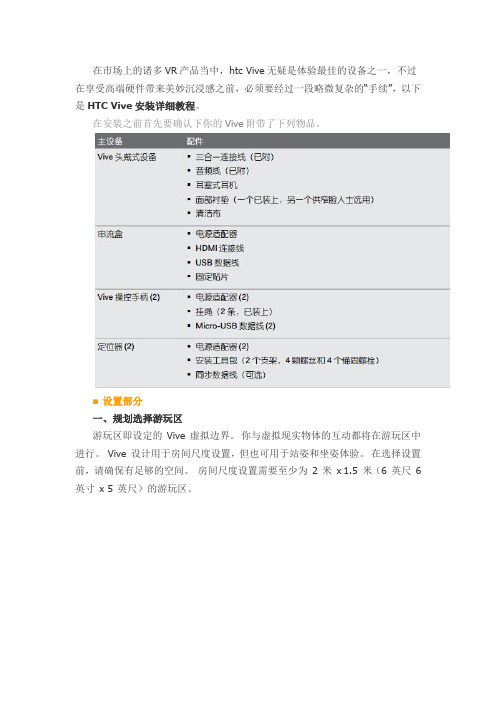
在市场上的诸多VR产品当中,htc Vive无疑是体验最佳的设备之一,不过在享受高端硬件带来美妙沉浸感之前,必须要经过一段略微复杂的“手续”,以下是HTC Vive安装详细教程。
在安装之前首先要确认下你的Vive附带了下列物品。
■设置部分一、规划选择游玩区游玩区即设定的Vive 虚拟边界。
你与虚拟现实物体的互动都将在游玩区中进行。
Vive 设计用于房间尺度设置,但也可用于站姿和坐姿体验。
在选择设置前,请确保有足够的空间。
房间尺度设置需要至少为2 米x 1.5 米(6 英尺6 英寸x 5 英尺)的游玩区。
房间尺度设置示例找到要指定为游玩区的空间。
为获得最佳效果,请执行以下操作:1、将家具和宠物等所有障碍物移出游玩区。
2、将电脑放置在游玩区附近。
头戴式设备线缆可从电脑延伸约5 米(16 英尺4 英寸)。
3、确保定位器安装位置的附近有电源插座。
请根据需要使用12V 延长线。
4、请勿让头戴式设备暴露于阳光直射下,因为这可能会损坏头戴式设备显示屏。
二、安装定位器在规划好游玩区后,我们开始在安装定位器。
1. 使用随附安装工具包将定位器安装在房间内的对角位置。
1.1 在墙壁上标好您要安装各个支架的位置,然后旋紧螺丝将支架装好。
在混凝土或板墙上安装时,先钻¼英寸大小的安装孔,插入锚固螺栓,然后旋紧螺丝将支架装好。
1.2 转动定位器,将其旋入螺纹球形接头。
请勿一直往里旋入定位器,只需确保足够稳定、朝向正确即可。
1.3 将翼形螺母旋入定位器,使其固定就位。
1.4 要调整定位器的角度,请先拧松夹紧环,同时小心拿住定位器以免掉落。
1.5 转动定位器角度,使其朝向游玩区。
确保与另一个定位器之间视线不受阻挡。
每个定位器的视场为120 度。
应当将其向下倾斜30 到45 度。
要固定定位器的角度,请拧紧夹紧环。
1.6 为每个定位器接上电源线。
2. 调整定位器角度,使其前面板朝向游玩区的中心。
3. 为每个定位器接上电源线,然后分别插入电源插座以开启电源。

VR设备的设置和安装步骤详解VR(Virtual Reality,虚拟现实)是一种通过计算机技术创造的仿真环境,给用户带来身临其境的体验。
要享受完整的VR体验,正确设置和安装VR设备是至关重要的。
本文将详细介绍VR设备的设置和安装步骤,以帮助用户轻松上手。
首先,您需要确认自己的电脑是否具备VR设备的基本要求。
VR设备通常需要较高的计算性能和图形处理能力,因此推荐使用高性能的电脑。
以下是一些常见的基本要求:1. 操作系统:推荐使用Windows 10或更高版本。
2. 处理器:推荐使用Intel i5或更高版本。
3. 内存:推荐8GB或更多。
4. 显卡:推荐使用NVIDIA GTX 970 / AMD R9 290或更高版本。
5. 存储空间:推荐至少30GB以上的可用空间。
一旦确认满足VR设备的基本要求,接下来是设置和安装的步骤。
第一步是安装VR设备的驱动程序和软件。
根据您所购买的设备不同,驱动程序和软件的安装步骤可能会有所不同。
一般来说,您可以在设备的官方网站上找到相应的驱动程序和软件下载链接。
下载并安装最新的驱动程序和软件,以确保设备的正常运行。
第二步是连接VR设备到电脑。
不同型号的VR设备可能使用不同的连接方式,包括HDMI、USB、DisplayPort等。
请根据设备的说明书或官方指南,正确地将设备连接到电脑。
确保连接牢固并没有松动。
第三步是进行校准和调试。
VR设备通常需要进行校准和调试,以确保图像的清晰度和稳定性,以及用户的舒适度。
您可以按照设备的说明书或官方指南,进行校准和调试操作。
这可能涉及到调整头戴式设备的位置、调整镜片焦距、进行初始设置等。
校准和调试步骤可能需要一些时间和耐心,但是它们对于获得最佳的VR 体验是至关重要的。
第四步是安装VR应用程序和游戏。
为了使用VR设备,您需要安装一些兼容的VR应用程序和游戏。
这些应用程序和游戏可以从VR设备的官方应用商店或其他第三方网站上下载。
在安装之前,确保您的电脑已经连接到互联网,并具备足够的存储空间。

如何安装和使用电脑虚拟现实设备电脑虚拟现实(VR)设备在近几年内日益受到人们的关注和喜爱,它可以带给用户身临其境的沉浸式视听体验。
安装和使用电脑虚拟现实设备可以说是一项技术挑战,但只要按照正确的步骤进行,就能很容易地享受到这项先进技术带来的乐趣。
本文将介绍如何安装和使用电脑虚拟现实设备。
1. 选择合适的设备在开始安装和使用电脑虚拟现实设备之前,首先需要选择适合你的设备。
市场上有许多不同品牌和型号的VR设备,如Oculus Rift、HTC Vive、PlayStation VR等。
你可以根据自己的预算和需求来选择合适的设备。
2. 安装设备驱动程序大多数VR设备都需要安装相应的设备驱动程序,以确保设备能够正常运行。
在选定设备后,访问相关官方网站,下载并安装最新版本的驱动程序。
驱动程序的安装过程通常很简单,按照提示来完成即可。
3. 连接设备在安装了设备驱动程序之后,将设备连接到电脑上。
根据设备的类型,连接方式可能会有所不同。
一般来说,VR设备会通过HDMI和USB接口与电脑连接。
确保正确插入所有必要的接口,并将设备连接到电源适配器(如果有提供)。
4. 调整设备和头显安装VR设备后,你需要按照设备说明书的指导,根据自己的头部尺寸和个人喜好来调整设备和头显以获得最佳的体验效果。
确保头显紧密贴合头部,并调整好设备的位置,使其不会在使用中产生不适感。
5. 下载并安装VR应用程序要享受虚拟现实体验,你还需要下载和安装一些VR应用程序或游戏。
这些应用程序和游戏可以从各大应用商店或VR设备官方网站上获取。
安装完成后,打开应用程序并按照屏幕提示进行设置。
6. 准备游戏和体验内容在安装了VR应用程序之后,你需要选择自己感兴趣的游戏或体验内容。
虚拟现实最受欢迎的应用领域之一是游戏,但还有许多其他类型的应用程序,如虚拟旅游、教育和培训等。
根据自己的兴趣选择合适的内容。
7. 开始使用VR设备一切准备就绪后,你可以戴上设备头显,启动所选的VR应用程序,并通过设备的控制器或手柄来进行操作。
实训任务书—HTC VIVE安装及使用工具准备:HTC VIVE全套装备,一个空房间,一张桌子,一台电脑,桌面上的电脑上安装好Steam平台。
实训步骤:1.放置激光定位器,通过调整三脚架确定定位器高度,转动定位器,将其朝向游玩区,提示每个定位器视场为120度,提示将定位器向下倾斜 30 到45 度,并固定。
2. 接通定位器电源,定位器指示灯显示绿色。
同时进行频道设置,更改为不同频道。
3. 使用电脑,打开SteamVR应用程序,将头戴式设备连接到电脑:将电源适配器连接线连接到串流盒上对应的端口,然后将另外一端插入电源插座以开启串流盒。
将HDMI 连接线插入串流盒上的HDMI 端口,然后将另外一端插入电脑显卡上的HDMI 端口。
将USB 数据线插入串流盒上的USB 端口,然后将另外一端插入电脑的USB 端口. 将头戴式设备三合一连接线(HDMI、USB 和电源)对准串流盒上的橙色面,然后插入。
4. 打开电脑steam VR,电脑显示以下画面,通过图标可查看头显,手柄控制器和定位器等配件的工作情况。
(灰色表示未激活,绿色表示正常)5.打开手柄开关,配对成功。
所有变绿后,在电脑中设置流程,选择互动模式、腾出空间、建立定位。
6.定位显示器,拿着控制器,在定位器可视范围内,将控制器对准电脑的显示屏,然后一直按住背面的按钮7.定位地面,将两个手柄控制器放置在定位器可视范围内,然后点击电脑屏幕上的按钮“校准地面”,等待系统校准8.控制器绘制可移动空间,只需拿一个手柄控制器,走几步就按压控制器背面的按钮,若有震动说明在定位器可视范围内,该点绘制是有效的;若无,则说明是无效的,因为你超出了定位器的可视范围了。
我们只需一个点一个点地绘制,最终绘制出一个类长方形的空间出来。
9.佩戴头戴显示设备,可以调节瞳距屈光度等10.安装完毕后,打开Steam平台,进行免费VR项目体验。
Steam平台VR游戏使用指南随着虚拟现实(VR)技术的飞速发展,越来越多的人开始尝试使用Steam平台上的VR游戏。
然而,对于新手来说,这个过程可能会有些困惑和复杂。
本文将为您提供一份简明扼要的Steam平台VR游戏使用指南,帮助您快速上手并享受VR游戏的乐趣。
1. 准备工作在开始之前,您需要确保您的电脑符合VR游戏的最低配置要求。
通常来说,您需要一台性能较好的电脑,包括一块高性能的显卡、充足的内存和处理器。
此外,您还需要一台兼容VR设备的头显,如Oculus Rift、HTC Vive等。
确保您的电脑和VR设备都已正确连接并安装了相应的驱动程序。
2. 购买游戏在Steam平台上,您可以找到大量的VR游戏可供选择。
在购买之前,您可以通过查看游戏的介绍、评价和演示视频来了解游戏的内容和特点。
您可以根据自己的兴趣选择适合的游戏,并点击“加入购物车”进行购买。
3. 安装游戏购买完成后,您需要将游戏安装到您的电脑上。
在Steam客户端中,点击“库”选项,找到您购买的游戏,并点击“安装”按钮。
根据游戏的大小和您的网络速度,安装时间可能会有所不同。
安装完成后,您可以在“库”中找到游戏的图标,并双击启动游戏。
4. 配置VR设备在启动游戏之前,您需要正确配置您的VR设备。
首先,确保头显已正确连接到电脑,并且传感器摆放在适当的位置。
然后,根据游戏的要求,您可能需要进行一些校准操作,如调整头显的位置和角度。
在完成这些操作后,您可以戴上头显,准备开始游戏。
5. 进入游戏世界一旦您进入游戏,您将会被带入一个全新的虚拟世界。
根据游戏的类型和设定,您可以通过手柄、触摸板或者头部运动来进行游戏操作。
在游戏中,您可以体验到身临其境的感觉,与虚拟世界中的角色互动,并完成各种任务和挑战。
6. 注意事项在享受VR游戏的同时,也需要注意一些事项。
首先,由于长时间使用VR设备可能会导致眩晕和不适,建议您在游戏过程中适时休息,并避免过度使用。
设备管理系统2目录目录概览什么是设备管理系统?4系统要求4安全和防火墙设置5安装设备管理系统下载安装程序包6下载主机配置文件6安装主机软件6安装客户端软件7管理 SteamVR 软件安装在客户端电脑上安装最新 SteamVR 软件9设置主机以储存 SteamVR 内容库10运行管理员实用程序10使用设备管理器部署 SteamVR 软件12使用 SteamVR 内容库部署 SteamVR 软件14从客户端电脑卸载 SteamVR 软件15更改预定的部署或卸载任务16故障排除和常见问题如何管理 SteamVR 软件更新?18设备管理系统可管理的电脑数量是否有上限?18对于预定任务,是否需要将电脑联网才能执行任务?18我能在设备管理系统中看到哪种类型的信息?18商标和版权3关于本指南关于本指南本指南使用下列符号表示有用信息和重要信息:本指南中包含的信息可能会有改动。
要获取最新信息(包括本指南的最新版本),请进入VIVE 企业支持。
概览什么是设备管理系统?设备管理系统这一应用程序允许企业轻松、安全地在多台电脑上监控和部署 SteamVR 软件。
需要一台用于储存 SteamVR 软件库版本的主机,并可在其中管理系统。
还需要至少在一台运行SteamVR 软件的电脑上安装设备管理系统客户端应用程序。
设备管理系统架构下图简单介绍了企业如何设置主机和客户端电脑以及运行管理员实用程序的电脑。
系统要求以下是对各电脑的最低系统要求。
主机客户端以下是对安装 SteamVR 并使用 VIVE™ Pro 的电脑的要求。
运行管理员实用程序的电脑安全和防火墙设置请务必按照进行以下安全和防火墙设置。
互联网内联网设备管理系统 - 主机和客户端设置:安装设备管理系统下载安装程序包设备管理系统安装程序包包含管理 SteamVR 软件,并将其从一台电脑轻松部署到多台电脑所需的软件。
1.在电脑的网页浏览器中,进入/portal/main/utility。
第一步安装HTC VIVE
本步骤在本帖内暂时掠过,有需求的请看安装教程的帖子。
第二步-驱动更新与安装环境组件
设备安装完毕后为了保证硬件性能完全发挥,请先更新一下电脑的驱动,推荐新手使用驱动精灵进行更新,主要是更新显卡驱动,其它的驱动如果有时间的话也是推荐一并更新的。
更新完毕后如下图:
对于新手来说有些游戏运行所需要的环境也可以通过驱动精灵的系统助手来检测是否有相关必备环境组件没有安装。
如下图所示:
第三步-下载安装SteamVR
值得注意的是目前SteamVR并不能单独下载安装,所以想要安装SteamVR也是需要先安装Steam
b.注册并登录Steam
c.当你登陆后系统会检测你是否安装了HTC VIVE,如果你已经安装好VIVE的设备的话,你会收到如下提示。
点击安装Steam VR
d.安装完毕后你会看到这样的悬浮窗
如图所示目前有两个手柄和一个定位器没有被搜索到(定位器可能没有放在合适的位置),这时你需要分别打开手柄的开关。
然后用调整定位器,使两个定位器“相望”并且使用手柄或头盔在定位器前晃一晃以便定位器抓取到你设备的位置。
有可能出现如下的情况:
在绿色的控制器上出现一个叹号,这表示你的手柄的固件不是最新版本,这时只需要将手柄通过USB线(手柄充电线就行)与电脑相连接,然后点击更新可用。
如下所示:
更新将会很快完成,完成后将手柄从电脑上拔下来就可以了,直到悬浮的设备状态窗口出现如下的状态就可以进行下一步了。
第四步-HTC Vive房间设置
点击上图中灰色的Steam VR兵进入房间设置。
房间设置流程的第一步就是选择你的活动范围,一共分为两个,第一个房间规模,第二个仅站立。
也就是说如果你放置HTC VIVE的地方活动空间比较大的话就选第一种,如果你放HEC VIVE的地方活动空间比较小的话就选第二种。
绝对的推荐第一种,因为HTC VIVE最大的优势就是空间定位,如果用第二种的话很多游戏都会受到影响。
继续跟着流程一步步操作(应该没啥难度了):
这里话线的时候注意不要画到下方有家居的地方,不然自己撞上去HTC也不会提示你。
这里需要调整为HTC要求的矩形,否则不给通过。
建议这个尺寸最好不要低于2米*2米。
到此为止Htc 的房间设置就完成了。
第五步-完成教学
房间设置完毕后可以学习一下教程,这里会在头盔里显示,并且教学很简单实用,推荐还是要看一遍。
教程完毕后基本也都掌握了HTC的使用方法了。
第六步-启动游戏
如果是在Steam里面下载的VR游戏就直接点击PLAY就可以了。
如果是下载的破解版VR游戏请先保证其支持HTC VIVE(每个游戏都有写支持的设备)下载完游戏后,找到“开始游戏”.exe文件打开即可。
提示:和Steam上的VR游戏的启动规则一样,每次打开游戏前都需要保证SteamVR是运行状态,并且设备识别正常。
提示:如果使用破解的游戏,不需要启动Steam本身,只需要打开桌面上的SteamVR程序即可(主要是为了判断设备连接是否正常)。